使用Android Studio开发Android应用时,避免不了需要借助Gradle引入各式各样的第三方库文件,帮助我们更好的开发App,常见的引入方式有:Jar文件,so文件,Library库文件,aar文件,远程jcenter、maven仓库文件。这几种引入方式各有利弊,对应的gradle配置也有所不同,本文根据平时的使用经验,做一个简单的总结,帮助大家更好的利用Gradle引入第三方库文件。
jar文件
将jar文件复制至app module目录下的libs文件夹下,然后选中工程按F12键打开工程的设置窗口,在依赖窗口添加即可或者手动添加代码也是一样的。例如
implementation files('libs/android-support-v4.jar')
implementation files('libs/BaiduLBS_Android.jar')
implementation files('libs/commpchartlib.jar')
implementation files('libs/zxing.jar')推荐用IDE加,因为版本更新太快,语法不一样会造成不必要的麻烦。
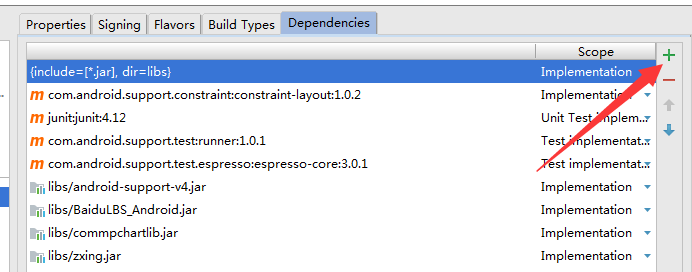
默认build.gradle是会添加libs目录下面所有的.jar文件
implementation fileTree(include: ['*.jar'], dir: 'libs')
so文件
新版Gradle实现了自动打包编译so文件的功能,并且为so文件指定了默认的目录app/src/main/jniLibs,当然默认是没有这个文件夹的,我们只需要新建一个jniLibs文件夹,并将so文件复制到该文件夹下,编译运行即可。
通常,为了更好地管理第三方库文件,或者更简单地将Eclipse项目转化为Android Studio项目,建议将jar文件和so文件放在一起,统一搁置在app/libs目录下,此时,我们只需要在build.gradle的android一栏中添加如命令,指定so文件的目录即可:
sourceSets {
main {
jniLibs.srcDirs = ['libs']
}
}
第三方Library
将第三方Library库文件复制到项目根目录下,打开项目根目录下的settings.gradle文件,添加配置命令,如:
include ':app', ':PullToRefresh'
然后打开app module目录下的build.gradle,添加配置命令,如:
compile project(':PullToRefresh')小技巧:推荐在项目根目录下新建一个文件夹,如extras文件夹,将所有Library库文件都复制到该文件下,方便统一浏览管理,这样上面两步对应的配置命令将变成:
include ':app', ':extras:PullToRefresh'
和
compile project(':extras:PullToRefresh')
本文链接:https://it72.com/12287.htm